23.2 Assignation des ensembles de paquetages de mise à jour Dell
Une fois l'opération de mise en miroir terminée, les paquetages de mise à jour Dell sont automatiquement groupés et affichés dans le Centre de contrôle ZENworks sur la page Ensembles. Pour les installer sur les serveurs PowerEdge de votre système ZENworks, vous devez les assigner aux périphériques en utilisant l'assistant d'assignation d'ensemble du Centre de contrôle ZENworks.
REMARQUE :si vous assignez des paquetages de mise à jour Dell aux périphériques en utilisant des ensembles, les paquetages sont toujours installés. C'est la raison pour laquelle il est possible d'obtenir une version downrev de votre firmware en utilisant les paquetages de mise à jour Dell distribués via des ensembles.
Si vous assignez des paquetages de mise à jour Dell aux périphériques en utilisant des catalogues, les paquetages ne sont installés que dans une situation de mise à niveau. Il n'est pas possible d'obtenir une version downrev du firmware en utilisant les paquetages de mise à jour Dell distribués via des catalogues. Pour plus d'informations sur les catalogues, reportez-vous au Section 22.0, Utilisation des catalogues.
Pour assigner des ensembles de paquetages de mise à jour Dell :
-
Dans le Centre de contrôle ZENworks, cliquez sur l'onglet , puis cliquez sur le lien souligné à côté du dossier qui a été créé au cours du processus de mise en miroir et contenant les paquetages de mise à jour Dell.
Si le paquetage spécifique de mise à jour Dell ne s'affiche pas dans la liste , cliquez sur la flèche vers la droite au bas de la liste pour afficher le jeu suivant d'ensembles de paquetages de mise à jour Dell. Par défaut, la liste affiche dix éléments. Vous pouvez également cliquer sur la flèche vers le bas associée à l'option pour afficher davantage d'éléments de la liste.
-
Sélectionnez l'ensemble de paquetages de mise à jour Dell désiré en cochant la case qui se trouve à côté de son nom, cliquez sur Opération, puis cliquez sur Assigner un ensemble pour afficher la page Périphériques à assigner.
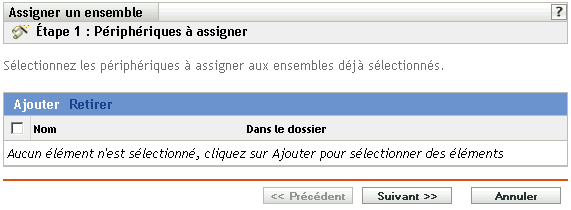
-
Assignez l'ensemble ou le groupe d'ensembles aux périphériques sur lesquels vous voulez le distribuer.
-
Cliquez sur , puis sélectionnez les objets Serveur appropriés dans l'arborescence.
Vous pouvez également sélectionner des objets Dossier ou Groupe.
-
Cliquez sur la flèche pointant vers le bas en regard de pour développer la liste, puis cliquez sur le lien souligné dans la colonne pour sélectionner les objets choisis et afficher leur nom dans la liste .
Pour assigner un groupe d'ensembles, la méthode la plus courante consiste à assigner le groupe d'ensembles à un objet Dossier ou Groupe. Le fait d'assigner l'ensemble à un grand nombre d'objets (plus de 250, par exemple) peut entraîner une utilisation accrue du serveur.
-
Cliquez sur .
-
-
Cliquez Sur pour afficher la page Options d'ensembles.
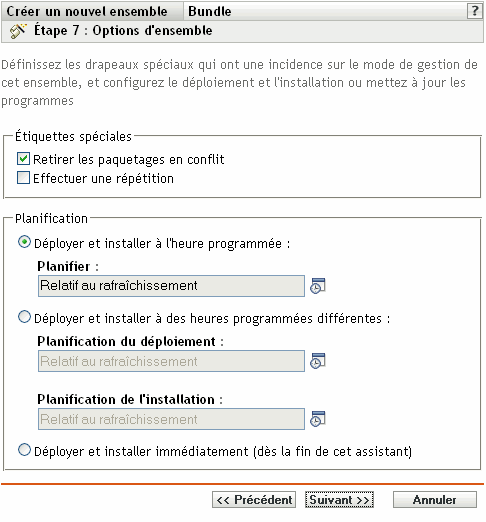
-
(Facultatif) Spécifiez les options d'étiquettes spéciales :
-
Retirer les paquetages en conflit : sélectionnez cette option pour indiquer que les paquetages et les fichiers en conflit doivent être désinstallés des périphériques avant l'installation de nouveaux paquetages et de nouveaux fichiers. Par défaut, cette option est sélectionnée et les paquetages et les fichiers en conflit (versions antérieures d'un même paquetage, par exemple) sont désinstallés avant l'installation du paquetage ou du fichier actuel. Si cette option n'est pas sélectionnée, les paquetages et les fichiers ne sont pas installés en cas de conflit.
-
Effectuez une répétition : sélectionnez cette option pour ordonner à ZENworks Linux Management de vérifier si l'ensemble RPM ou les fichiers peuvent être déployés. S'il existe des problèmes susceptibles d'empêcher le déploiement de l'ensemble RPM ou de l'ensemble de fichiers, vous pouvez consulter le fichier journal pour dépanner le processus de création d'ensemble. Le fichier journal se trouve dans le répertoire /var/opt/novell/log/zenworks.
La réussite d'une répétition indique que l'ensemble peut être déployé ou installé sur les périphériques spécifiés (disponibilités des paquetages, conformité des dépendances, etc.).
-
-
Spécifiez les options de planification :
-
Déployer et installer au moment planifié : cette option permet de planifier le déploiement et l'installation des ensembles contenus dans ce groupe d'ensembles. Cliquez sur l'icône pour choisir le type de planification.
Les programmes disponibles sont les suivants. Cliquez sur le lien de la colonne de gauche du tableau ci-dessous pour plus d'informations sur chaque type de planification et ses options.
-
Déployer et installer à des moments planifiés distincts : utilisez cette option pour spécifier un programme de déploiement facultatif, distinct du programme d'installation. Sélectionnez cette option pour définir un programme de déploiement et un programme d'installation. Si vous ne la sélectionnez pas, les paquetages seront déployés et installés sur les périphériques assignés selon la planification. Cliquez sur l'icône pour choisir le type de planification.
Les programmes disponibles sont les suivants. Cliquez sur le lien de la colonne de gauche du tableau ci-dessous pour plus d'informations sur chaque type de planification et ses options.
L'option n'est pas définie par défaut. Dans la plupart des cas, il est inutile de déployer et d'installer les paquetages contenus dans un ensemble à des moments différents. Si nécessaire, vous pouvez cependant planifier le déploiement et l'installation à des moments différents, pour conserver de la bande passante réseau ou pour effectuer ces opérations à des heures moins contraignantes pour les utilisateurs.
La planification du déploiement détermine le moment où les paquetages et les fichiers appartenant à l'ensemble sont téléchargés du serveur sur les périphériques assignés. Pour l'instant, les paquetages et les fichiers ne sont pas encore installés et sont donc non disponibles à l'utilisation. La planification de l'installation détermine le moment où les paquetages et les fichiers sont installés (mis à la disposition des utilisateurs) sur les périphériques assignés.
-
Déployer et installer immédiatement (à la fin de cet assistant) : cette option permet de spécifier que les paquetages contenus dans le groupe d'ensembles se déploient et s'installent immédiatement à la fin de l'assistant Créer un nouveau groupe, pourvu que les périphériques assignés soient en ligne. Les paquetages contenus dans le groupe d'ensembles se déploient et s'installent sur les périphériques qui ne sont pas en ligne lorsqu'ils sont rafaîchis.
-
-
Cliquez sur pour afficher la page Terminer.
-
Vérifiez les informations affichées dans la page Terminer et modifiez les paramètres à l'aide du bouton si nécessaire. Cliquez sur pour assigner l'ensemble selon la configuration des paramètres de la page Résumé.
-
Cliquez sur .